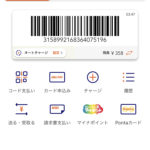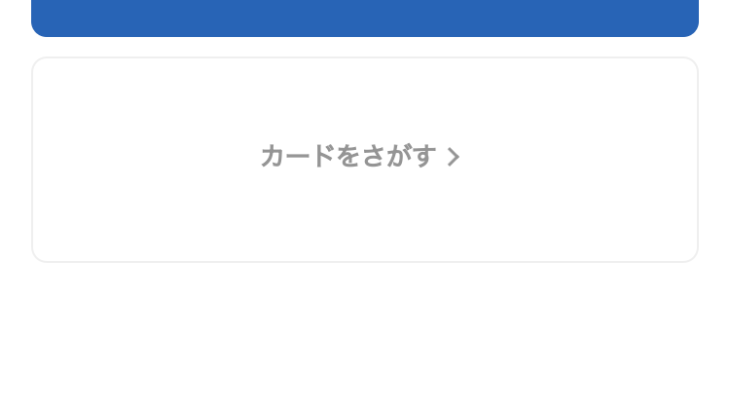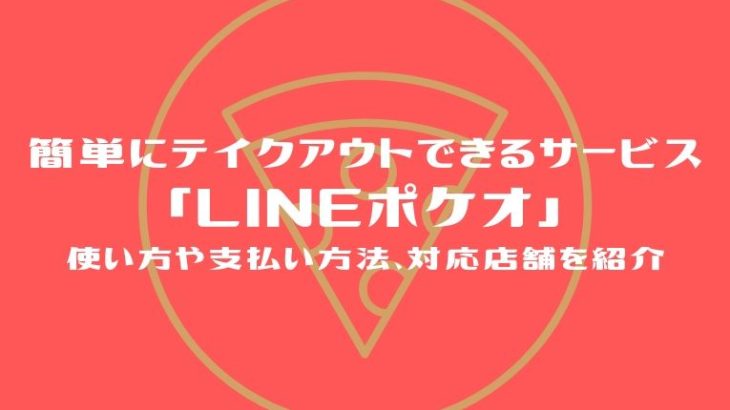ZOZOTOWNでLINE Pay(ラインペイ)を使って支払いをしたいけど、決済画面に進んでも表示されなくて困っていませんか?
ZOZOTOWNでLINE Pay(ラインペイ)を使って支払いをしたいけど、決済画面に進んでも表示されなくて困っていませんか?
本ページでは、LINE Payを決済画面に表示させて支払いする方法を紹介していきます。
LINE Pay決済画面に表示させる手順
1.インターネットでZOZOTOWNページを開く
※ZOZOアプリは禁止!
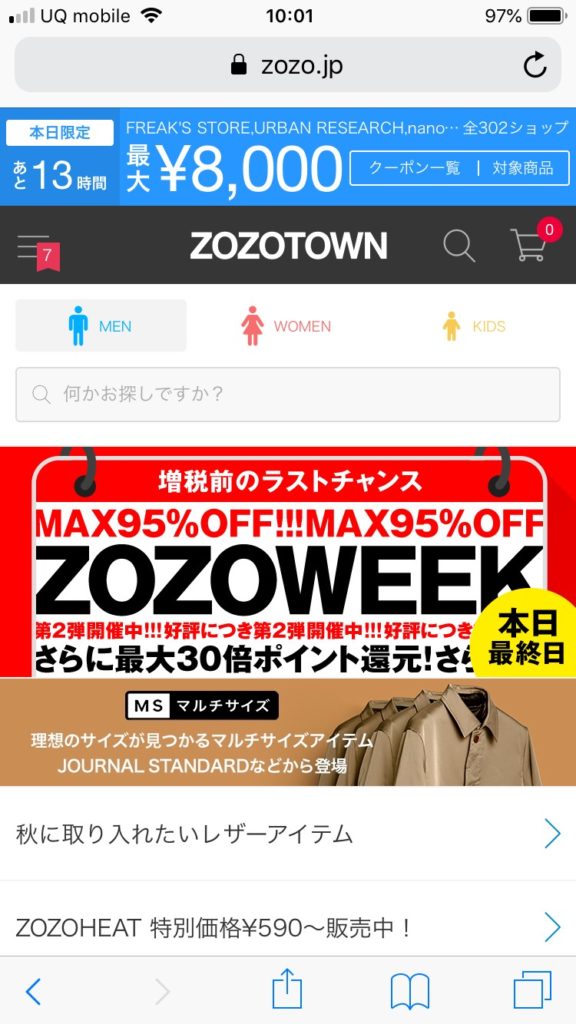
2.購入をしたい商品をカゴに入れる
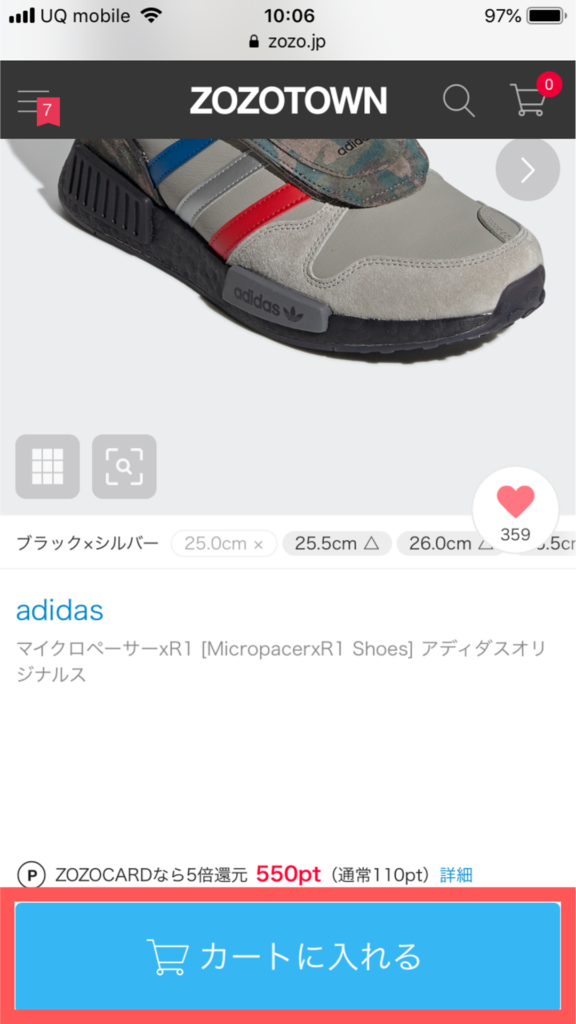
3.【レジへ進む】ボタンを押す
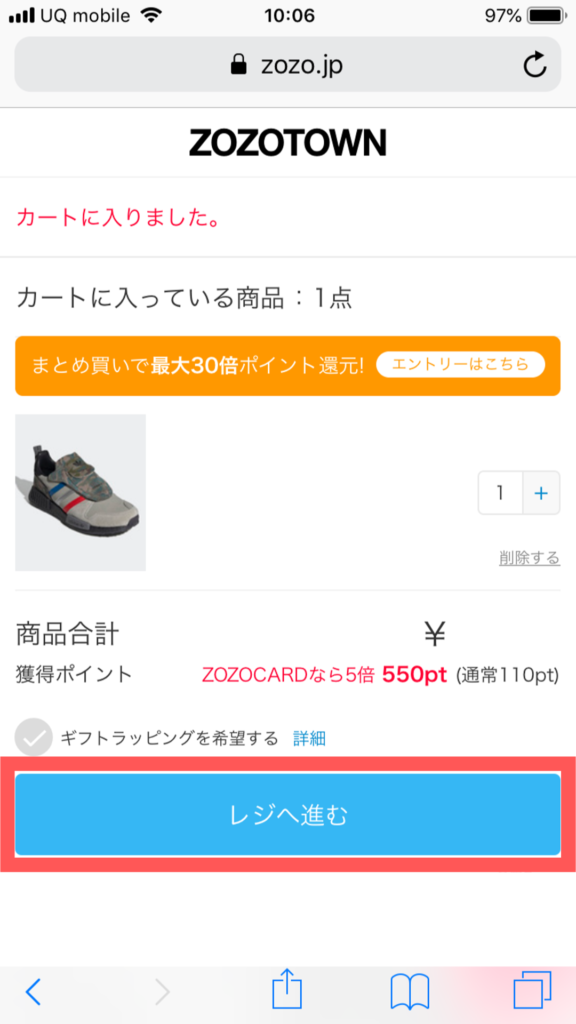
4.ログイン画面で【メールアドレスまたはID】と【パスワード】を入れて【レジへ進む】を押す
※Yahoo!JAPAN IDとmixi IDでログインしているとLINE Payが表示されないため【はじめてご利用の方(会員登録)】を押し、zozoで会員登録してください。
※すでにログインされている方は、一度ログアウトをしてログインし直してください。
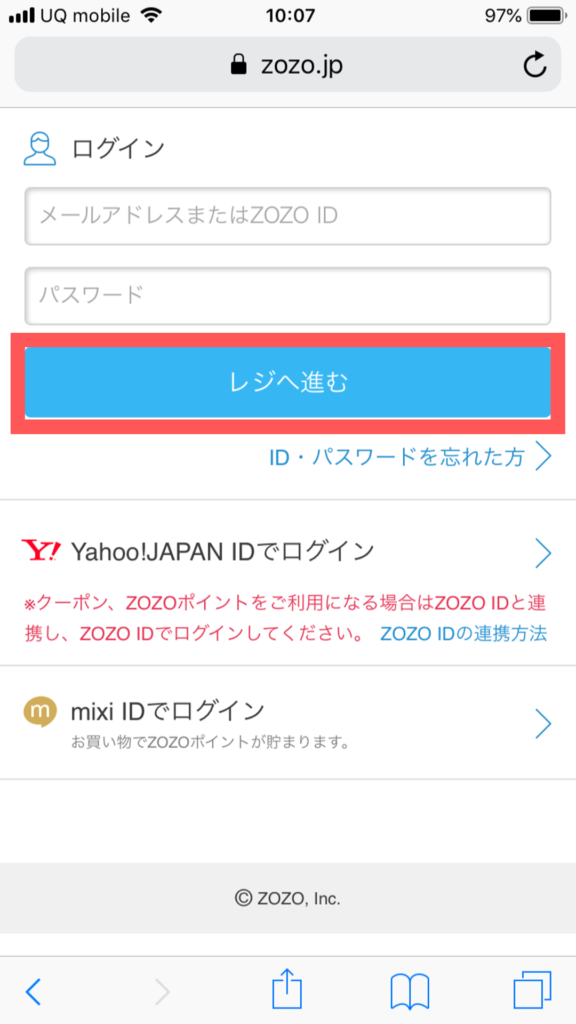
5.お支払い方法をLINE Payに指定して【次へ進む(最終確認)】を押す
※お届け日指定する(必要であれば指定してください。)
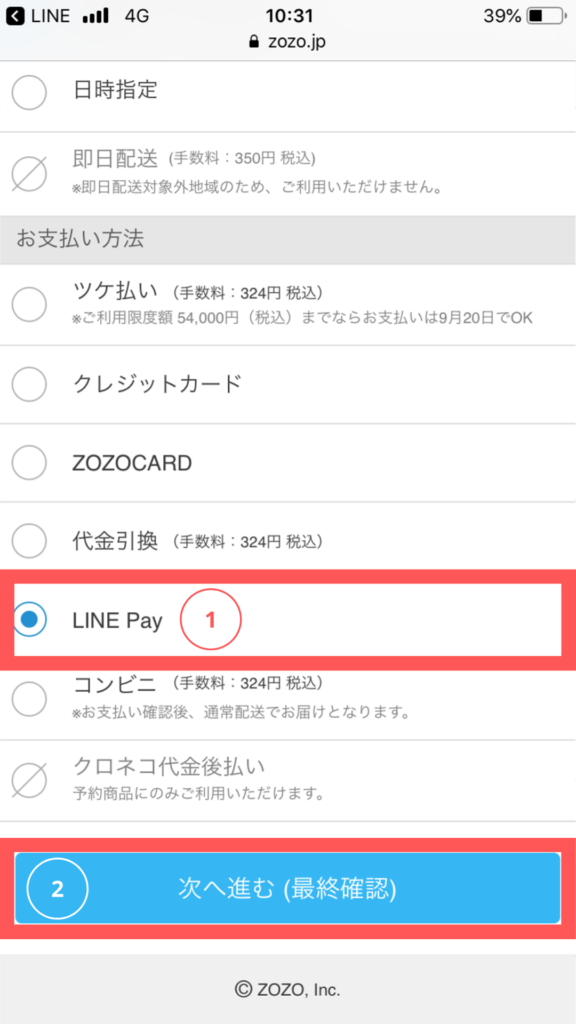
7.内容に問題なければ【注文を確定しLINEPay決済へ進む】を押す
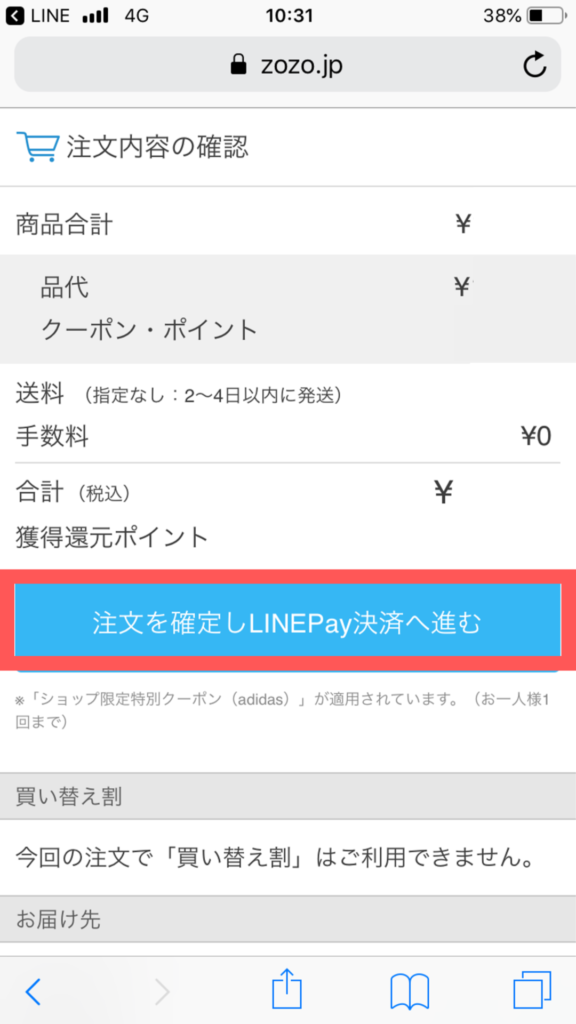
8.LINE Payが起動します… 起動したら【〇〇〇〇円を支払う】を押す
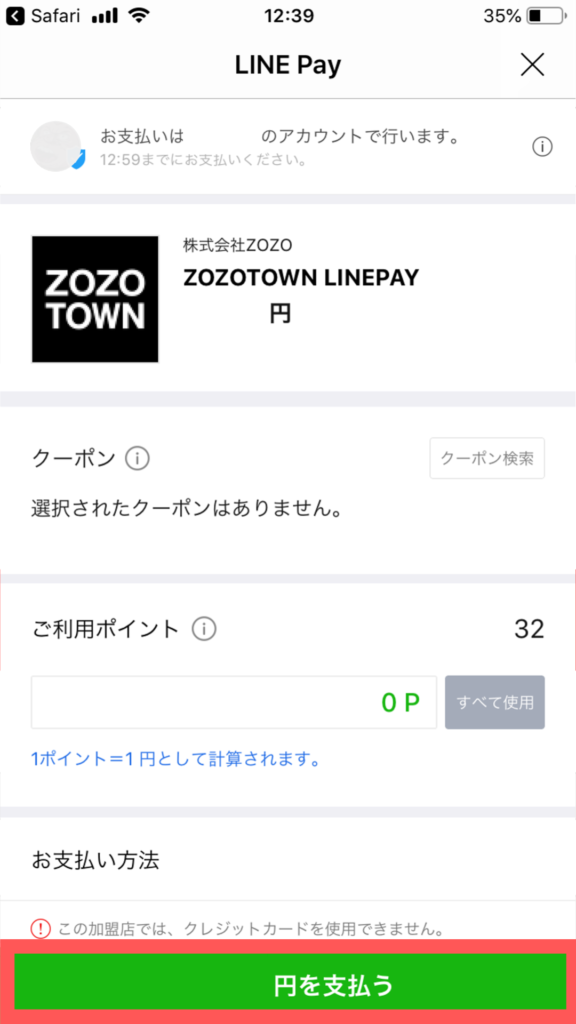
9.お支払金額に問題なければ【決済】を押して完了!
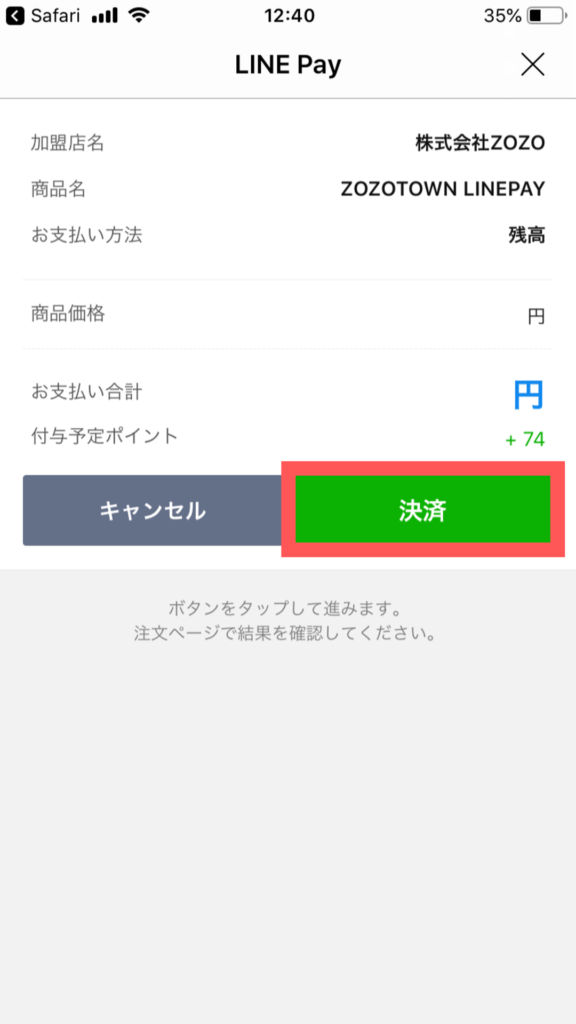
10.zozoページARIGATO画面!
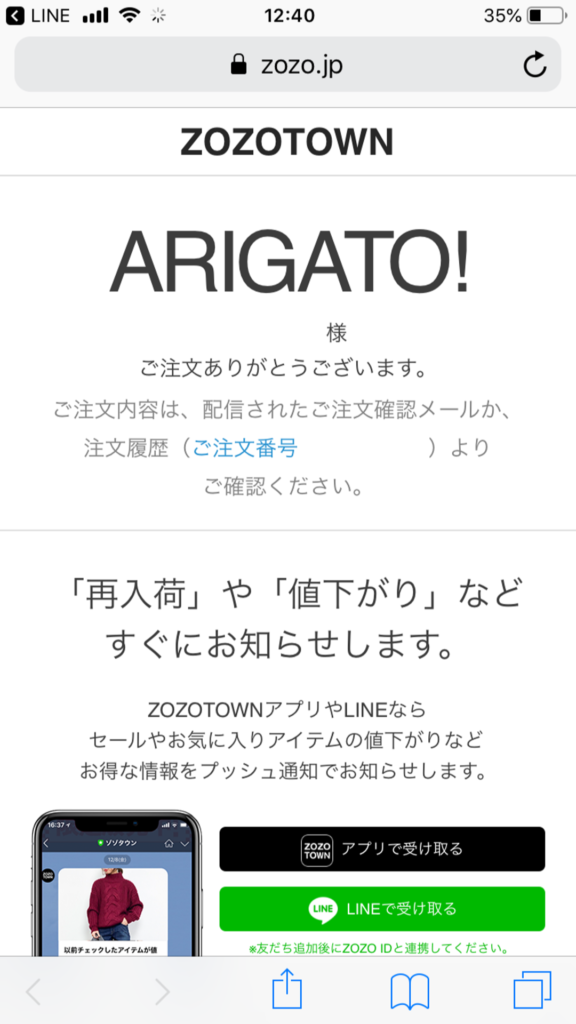
11.LINE支払い完了通知
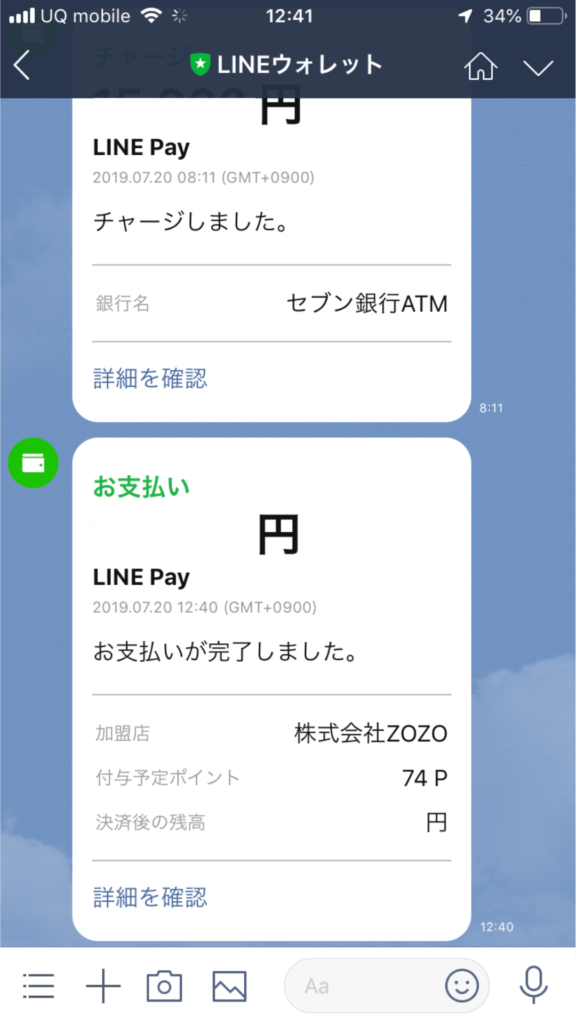
表示されない原因はアプリとアカウント、Android端末!?
支払い画面にラインペイが表示されないのは、以下3つが原因の可能性が高いです。
・zozo IDではなく、Yahoo!かmixi IDでログインしている可能性がある
・Android端末使用している
現在、使用しているアカウントは一度ログアウトをして、新しくzozo IDを作り直してみましょう!
また、Android端末での利用はできないため、PCやiPhoneを使用してください。
他にも、予約商品のご注文やおまとめ発送、お支払い方法の変更、発送拠点が異なる場合は利用できなくなるようです。
LINE Payだと手数料0円!
ZOZOTOWNの支払い方法で代金引換、ツケ払い、コンビニを選択すると324円手数料かかりますが、LINE Payだと手数料は0円!
LINEポイントは貯まる?
もちろん!LINE Pay利用して買い物をすることでポイントも貯まります!!
商品購入するときに使うこともできるし、スタンプなどを購入するときに使うことも可能です。
投稿者プロフィール
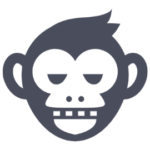
- さる
- 職業は、素人Webディレクター。
このブログでは、PC、モバイルモニターなどガジェットの素人目線でユーザーの方により良い情報を発信したいという思いから始めました。その他にも沖縄のランチ、イベントなどなどもお伝えできたらと思っています。